
Construir una conexión con tu audiencia puede ser un esfuerzo matizado, especialmente cuando estás incursionando en el mundo de los videos y encuentras las transcripciones complicadas.
Resulta que las personas consumen 16 horas de contenido de video en línea cada semana. Y la mayoría de la gente ve estos videos con el sonido apagado.
Es por eso que los títulos o subtítulos ofrecen una gran ventana de oportunidad que debe aprovechar.

Pero antes de gastar una fortuna en servicios de transcripción de audio, considere crear archivos SRT personalizados para sus videos. Si no está seguro de qué es un archivo SRT y cómo puede ayudarlo, siga leyendo.
Y, como habrá adivinado por el título, compartiremos algunos consejos asombrosamente simples sobre cómo crear un archivo SRT.
Empecemos de inmediato.
¿Qué es un archivo SRT?
Un archivo SRT (.srt) o SubRip Subtitle es un archivo de texto que contiene subtítulos/subtítulos con horas de inicio y fin.
Una parte crucial del proceso de posproducción de un video, un archivo SRT se carga en la plataforma en la que se alojará. Garantiza la precisión de los subtítulos y brinda una gran cantidad de beneficios, que incluyen una mejor accesibilidad, más vistas y una mayor participación de los espectadores al ofrecer una excelente experiencia para el espectador.
Además, también es excelente para aumentar su clasificación en los motores de búsqueda. Cargar archivos SRT en plataformas de video ayuda a los motores de búsqueda a indexarlos, lo que lleva a un aumento de las búsquedas.
Aquí hay algunas razones más por las que los subtítulos son esenciales para sus videos:Subtítulos de video:7 buenas razones para transcribir su contenido de video
¿Qué contiene un archivo SRT?
Un archivo SRT contiene los siguientes componentes en cada una de sus secciones:
- un número del cuadro de título
- hora de inicio
- hora de finalización
- el texto del título
- una línea en blanco para comenzar la nueva secuencia de subtítulos
Así es como aparece el formato de hora:HH:MM:SS,MS con una flecha de dos guiones ““– –>” entre la hora de inicio y finalización. La hora es lo que ayuda a la computadora a saber cuándo mostrar los subtítulos.
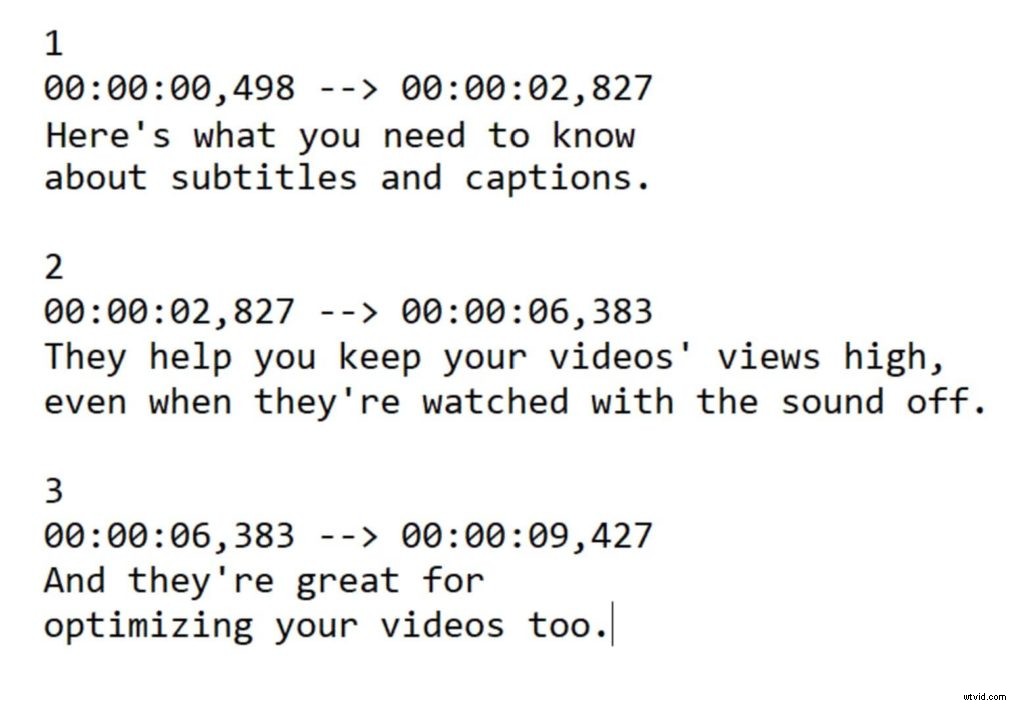
Es recomendable mantener la longitud de cada subtítulo hasta 32 caracteres y dividirlo en dos líneas para facilitar la comprensión sin ocupar demasiado espacio en la pantalla.
Ahora, manos a la obra.
Cómo crear un archivo SRT personalizado
Los archivos SRT son una excelente manera de hacer que sus videos sean más accesibles y captar la atención de la audiencia. Entonces, ¿cómo crear un archivo SRT personalizado? Vamos a averiguarlo.
Crear un archivo SRT con Wave.video
Con nuestra función de subtítulos automáticos de video fácil de usar, ponemos orden en una tarea que a menudo se siente caótica. Estos son algunos pasos simples que lo llevarán a esos archivos SRT personalizados perfectamente creados con Wave.video:
Paso 1:Regístrate
Si aún no lo ha hecho, regístrese en Wave.video para aprovechar al máximo su genialidad.
Paso 2:Crea tu video o sube uno
Ya sea que desee crear un video desde cero o mejorar su video existente, Wave.video lo tiene cubierto. Elija una plantilla, elija una pizarra en blanco o cargue su contenido. De cualquier manera, será una tarea sin complicaciones.
Paso 3:generar subtítulos automáticos
A continuación, seleccione "Subtítulos" para ir a la pestaña "Subtítulos automáticos" y haga clic en ella.

Paso 4:selecciona los archivos de audio
Luego, elija los archivos que desea subtitular y seleccione el idioma de su audio en el menú desplegable. Una vez hecho esto, haga clic en "Crear subtítulos".
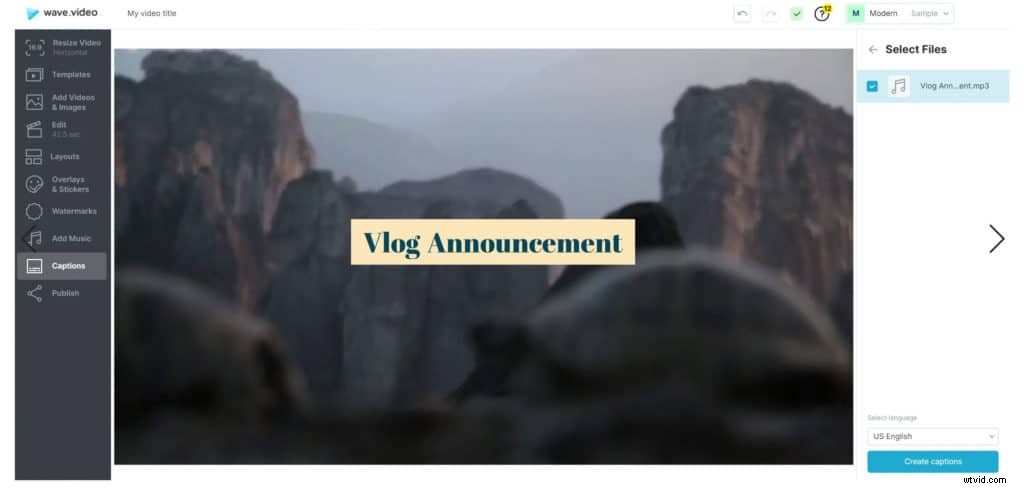
Y ahí, los tendrás:impresionantes subtítulos creados en cuestión de segundos.
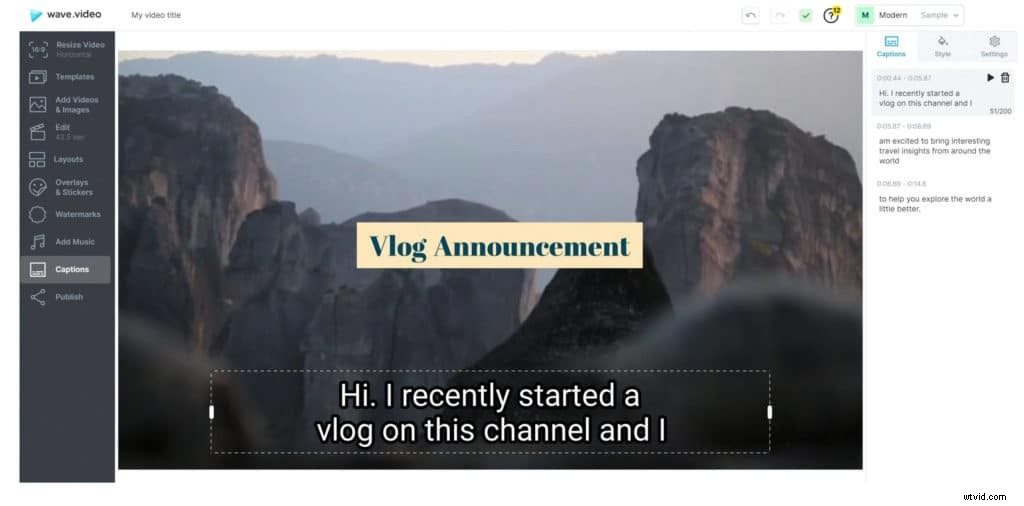
Paso 5:personalizar
Ahora que tiene los subtítulos listos, personalícelos al contenido de su corazón. Cambie el tipo de fuente, el tamaño, el color del texto, el fondo y cualquier otra cosa que desee para ajustar los subtítulos. Oye, y solo como nota al margen, también puedes editar los subtítulos si lo deseas.
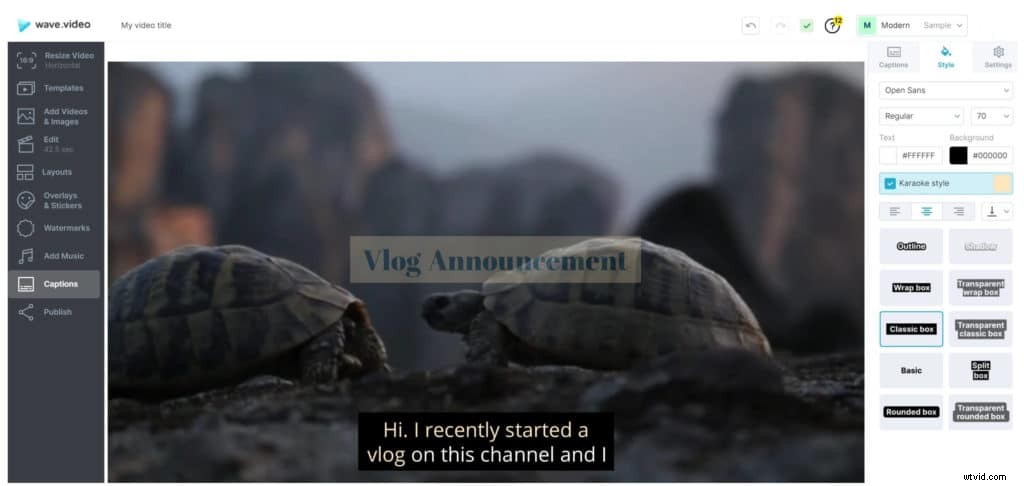
Paso 6:Grabar subtítulos y descargar el archivo .SRT
Wave.video también le brinda la opción de grabar los subtítulos si desea incluirlos en el video de forma permanente.
Cuando todo esté listo, puede descargar los subtítulos generados automáticamente en formato .SRT.
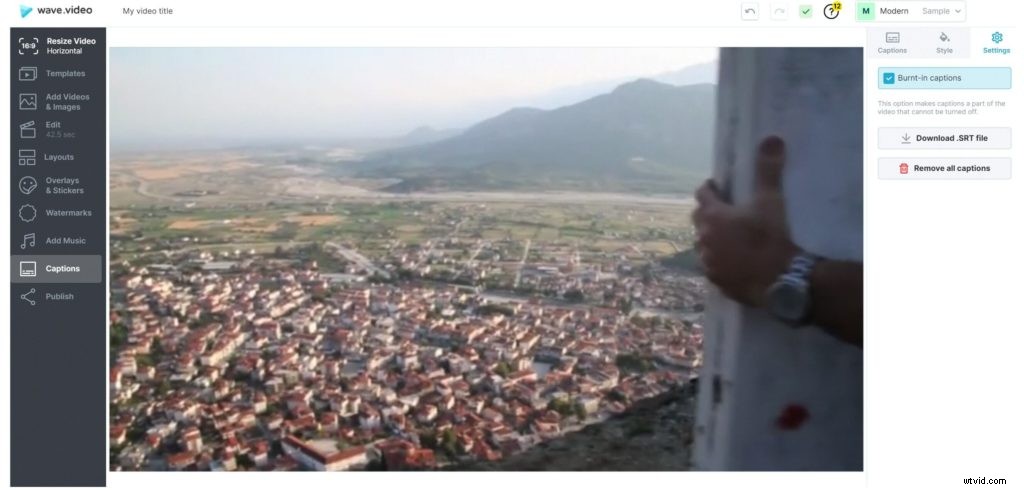
Te lo dije, es pan comido.
¿Está intrigado por saber más sobre cómo Wave.video continúa ayudándolo con sus objetivos de subtítulos de video? Esto es lo nuevo en Wave.video:¡Subtítulos automáticos!
Crear un archivo SRT usando un editor de texto
También puede crear archivos SRT en el editor de texto de su computadora. Si usa una Mac, necesitará "TextEdit" para crear sus archivos SRT. Los usuarios de Windows pueden usar el buen "Bloc de notas".
Solo asegúrese de seguir el formato de hora al pie de la letra.
Como se mencionó anteriormente, debería ser:horas:minutos:segundos,milisegundos, con los milisegundos redondeados a 3 decimales y con una flecha de dos almohadillas (“– –>”) separando cada marca de tiempo.
Una vez que se complete su transcripción, guarde su archivo como un archivo SRT. También puede cambiar la extensión ".txt" a ".srt".
Sin embargo, en Mac, asegúrese de desmarcar "Ocultar extensión" y "Si no se proporciona ninguna extensión, use ".txt"".
Aunque es un método extremadamente conveniente para crear archivos SRT, usar un editor de texto puede ser tedioso, lo que nos lleva al siguiente paso.
Crear un archivo SRT con YouTube Creator Studio
No todos los creadores de contenido de YouTube saben esto, pero casi todos los videos que cargan en la plataforma obtienen transcripciones automáticas. Así es como puedes crear un archivo SRT con YouTube Creator Studio:
Paso 1:sube tu video e inicia sesión en YouTube Studio.
Paso 2:seleccione "Subtítulos" en el menú y elija el video para el que desea crear el archivo SRT.
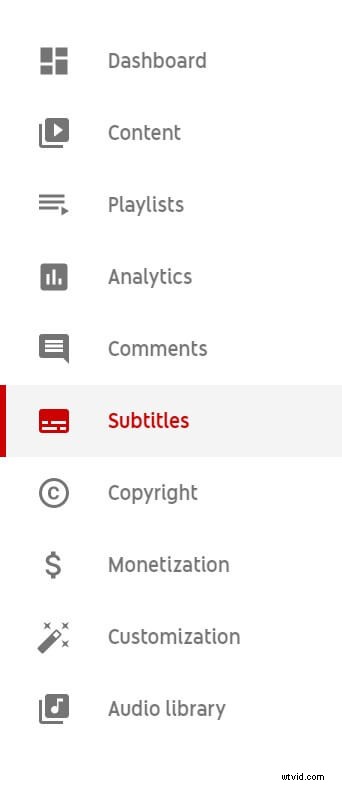
Paso 3:a continuación, si lo desea, puede editar manualmente los subtítulos eligiendo la pestaña "DUPLICAR Y EDITAR".

De lo contrario, haga clic en el botón "Descargar" del menú de opciones de tres puntos a la derecha.
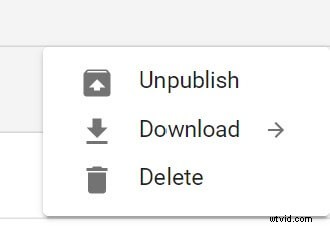
Y así es como YouTube te permite crear tus archivos SRT.
Paso a ti
Crear subtítulos es una necesidad que no puedes ignorar. Si se ha estado preguntando cómo crear archivos SRT, los métodos mencionados anteriormente son su mejor opción. Siga uno o todos para impulsar el contenido de su video.
¿Qué opinas sobre la creación de archivos SRT? ¿Hay alguna otra herramienta que valga su tiempo y esfuerzo? Nos encantaría escuchar sus pensamientos. Deje sus comentarios a continuación.
